Come risolvere i filtri Snapchat che non funzionano su iPhone
Pubblicato: 2023-02-21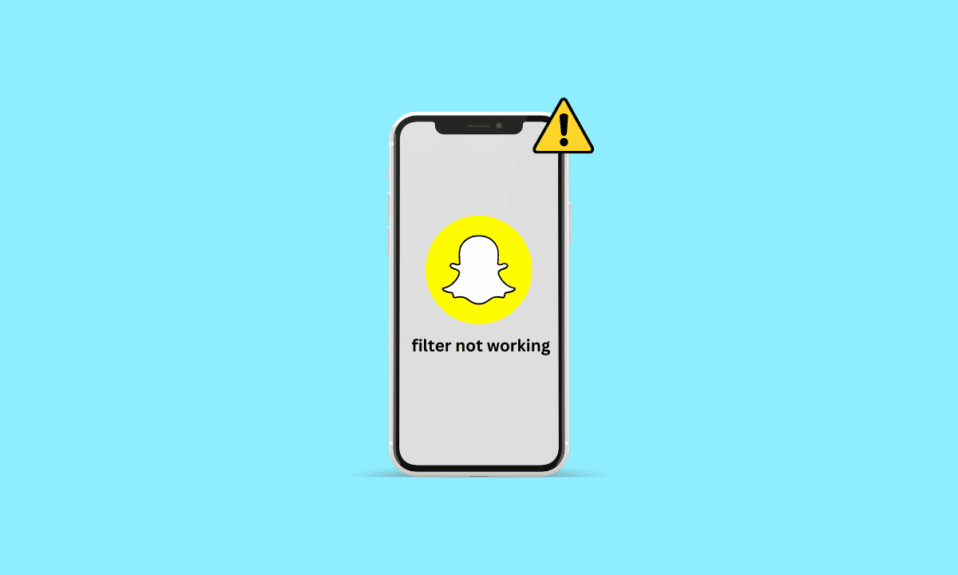
Snapchat è un'app straordinaria in cui tu e i tuoi amici potete rimanere in contatto in molti modi diversi. Puoi fare clic e inviare loro snap su questa piattaforma e costruire la tua base di amici. Inoltre, i filtri disponibili su questa app rendono l'app ancora più divertente da usare. Tuttavia, diversi utenti hanno riscontrato che i filtri Snapchat non funzionano con problemi con l'iPhone mentre li utilizzano per creare snap e storie. Se anche tu sei uno di loro, non preoccuparti! In questo articolo, discuteremo come correggere i filtri Snapchat che non funzionano su iPhone con i motivi per cui il mio Snapchat non mostra i filtri di posizione. Quindi, resta sintonizzato fino alla fine per scoprire tutto sul problema tecnico del filtro Snapchat.
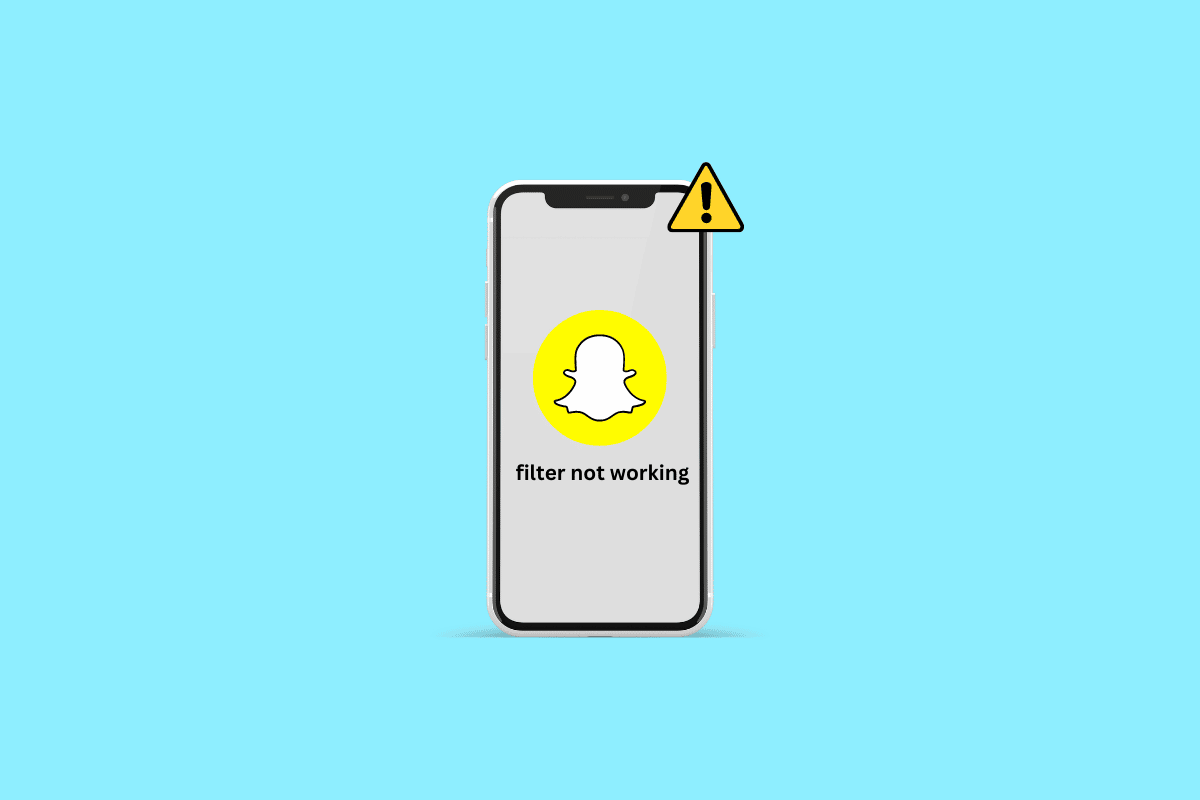
Come risolvere i filtri Snapchat che non funzionano su iPhone
Continua a leggere ulteriormente per trovare i passaggi che spiegano come correggere i filtri Snapchat che non funzionano su iPhone in dettaglio con illustrazioni utili per una migliore comprensione.
Perché il mio Snapchat non mostra i filtri di posizione?
Per ottenere informazioni sul motivo per cui il mio Snapchat non mostra i filtri di posizione, leggi i motivi indicati di seguito:
- Se disponi di una connessione Internet lenta, puoi affrontare questo problema.
- Anche un problema con il server Snapchat può portare a questo problema.
- Glitch temporanei possono impedire il corretto funzionamento dell'app.
- Potresti dover affrontare un problema con il filtro Snapchat se la funzione di localizzazione è disabilitata sul tuo iPhone.
- Se la modalità di risparmio dati è attivata sulla tua app Snapchat e se la modalità dati bassi è abilitata sul tuo dispositivo.
- Una versione obsoleta di Snapchat, un software iPhone obsoleto e file di cache danneggiati sono gli altri possibili motivi.
Come risolvere i filtri Snapchat che non funzionano su iPhone?
Ci sono vari filtri su Snapchat come un simpatico coniglietto, capra, fine settimana, buio, sfocatura bellezza, illuminazione, ecc. Puoi utilizzare uno qualsiasi di questi filtri che ti piace per abbellirti. Ma se i tuoi filtri Snapchat non funzionano, leggi i metodi discussi di seguito per risolvere il problema:
Metodo 1: metodi di risoluzione dei problemi di base
Prima di entrare in metodi più complessi per risolvere questo problema del filtro Snapchat, vediamo alcuni dei metodi di risoluzione dei problemi di base che possono aiutarti a sbarazzartene senza perdere tempo.
1A. Riavvia l'iPhone
Puoi correggere i filtri Snapchat che non funzionano sul problema dell'iPhone se opti per questo metodo. Quando riavvii il tuo iPhone, i problemi e i problemi temporanei vengono risolti e il tuo dispositivo ricomincia da capo. Puoi leggere la nostra guida su Come riavviare iPhone X per sapere come riavviare iPhone.
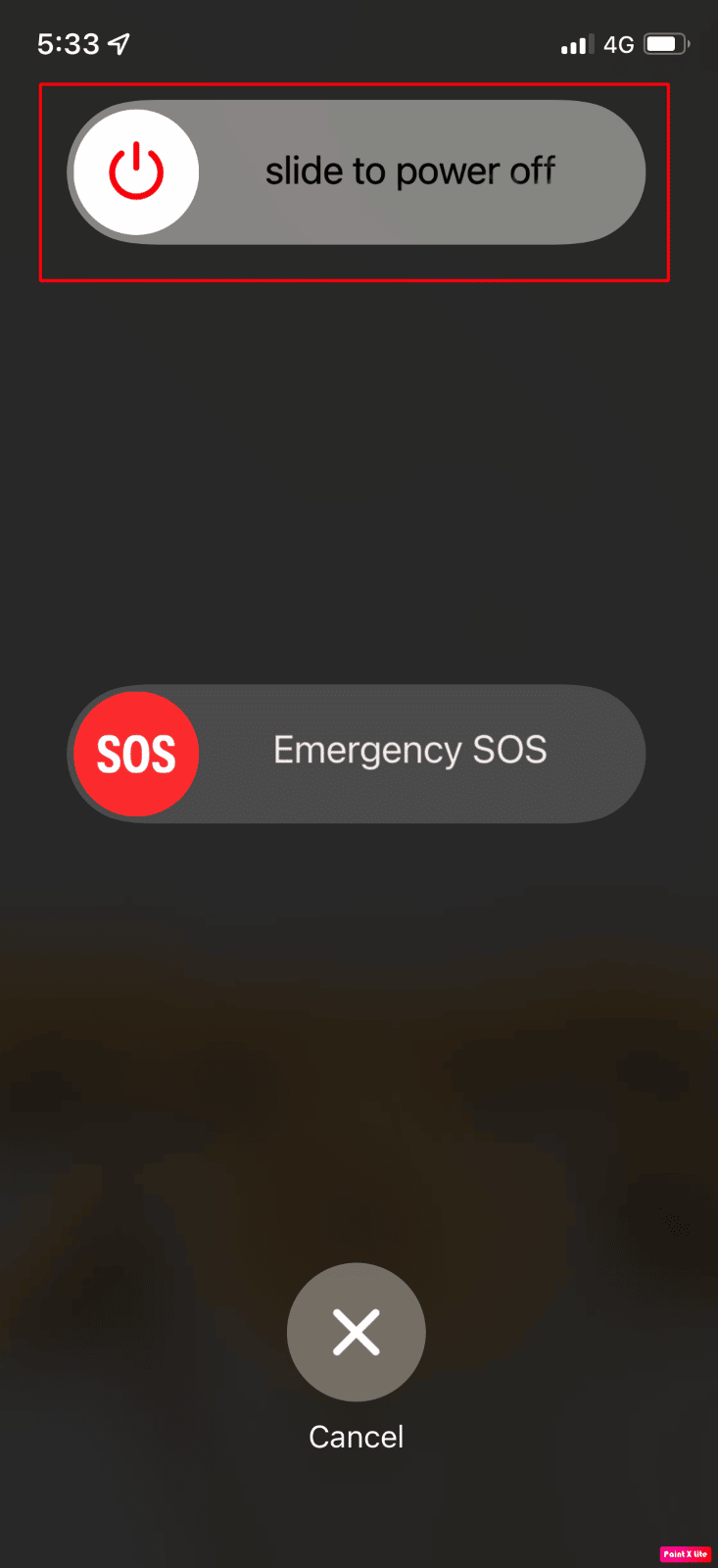
1B. Forza il riavvio dell'iPhone
Il riavvio forzato del tuo iPhone può anche aiutarti a risolvere il problema con i filtri Snapchat che non funzionano con l'iPhone. Quindi, prova questo metodo. Per questo, leggi e segui la nostra guida su Come forzare il riavvio di iPhone X.
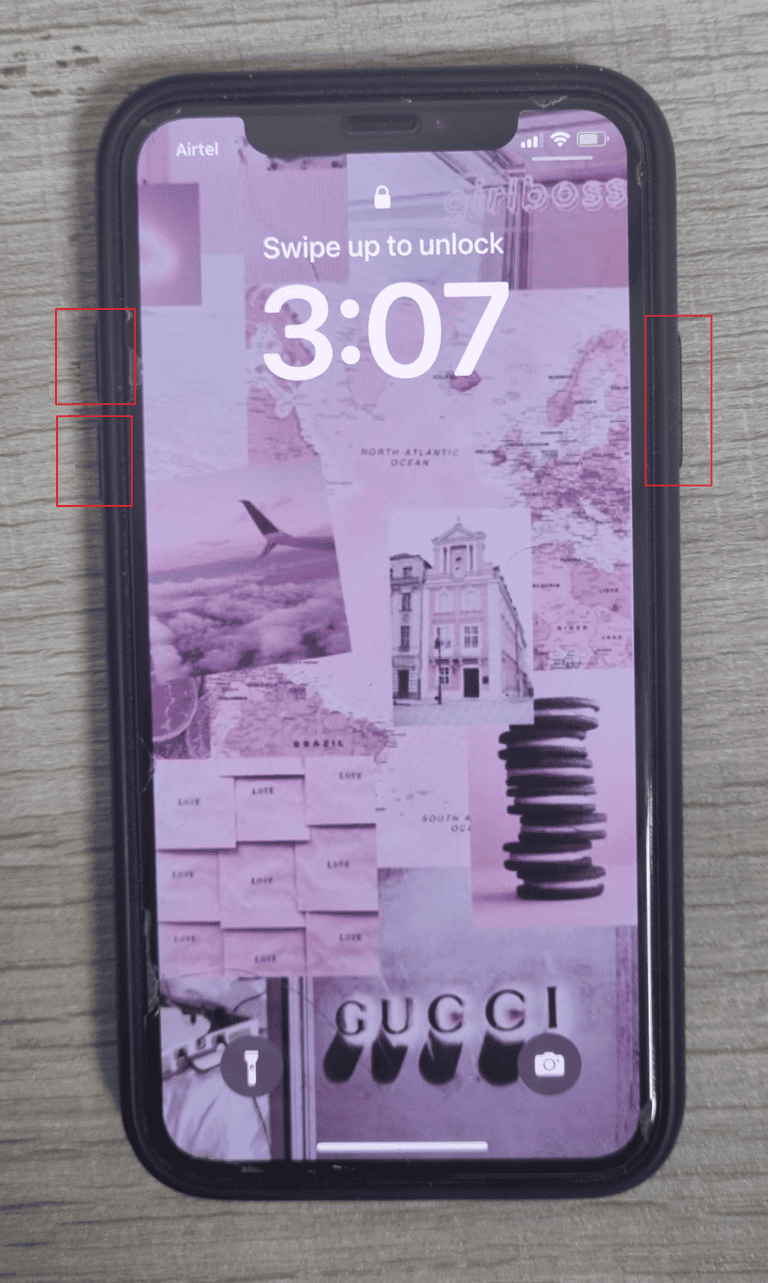
1C. Correggi la connessione Internet lenta
Se i filtri Snapchat non funzionano o non si caricano, ciò potrebbe essere dovuto alla connessione Internet lenta. Dovresti avere almeno una connessione Internet decente per caricare correttamente l'app Snapchat e i filtri in essa contenuti. Puoi risolvere il problema di Internet lento sul tuo iPhone leggendo e seguendo la nostra guida su Come posso risolvere Internet lento sul mio iPhone.
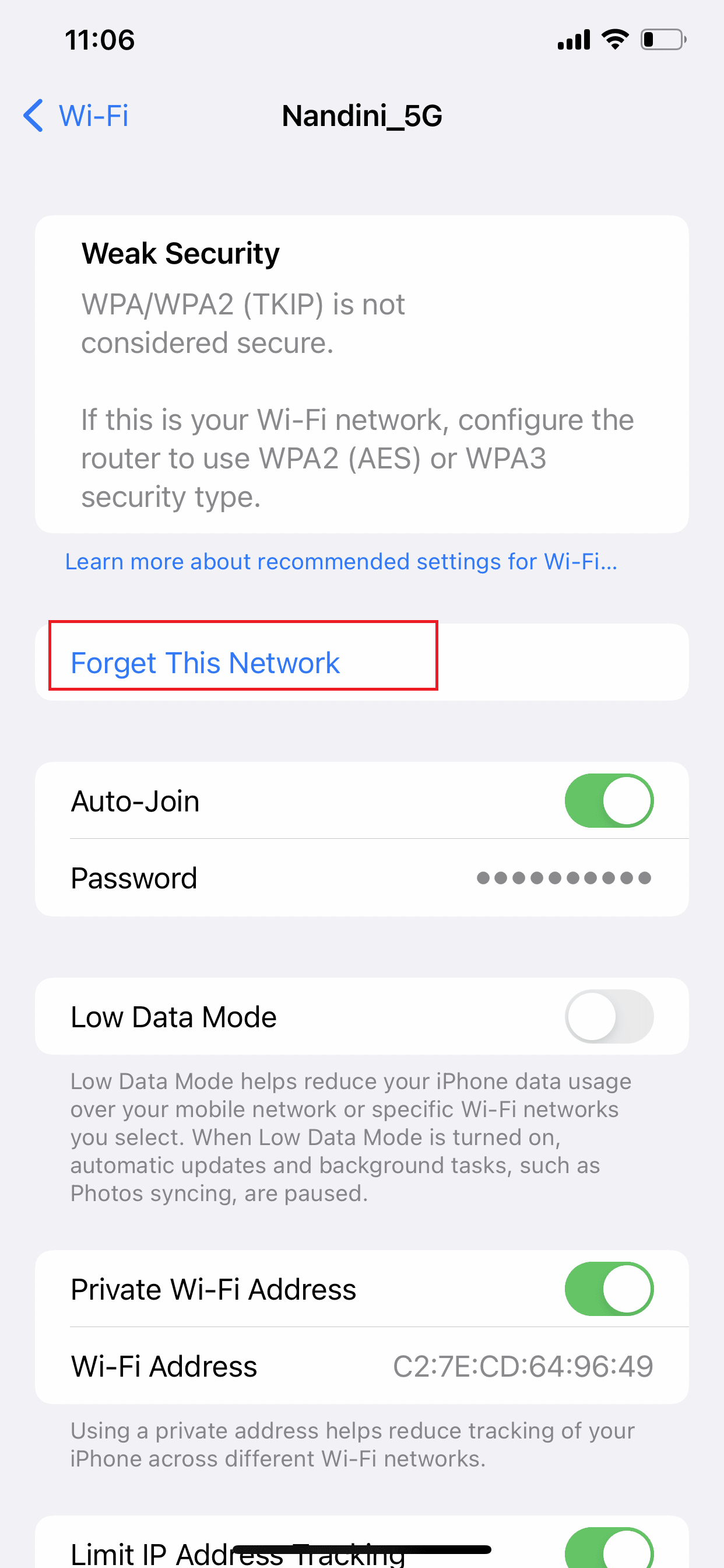
Leggi anche : 10 modi per correggere i filtri Snapchat che non funzionano su Android
1D. Attendi il tempo di attività del server Snapchat
Se c'è un problema con il server Snapchat, puoi riscontrare questo problema. In questo caso, puoi controllare la pagina Downdetector Snapchat per verificare se questo problema è affrontato anche da altri. Devi aspettare fino a quando il problema del server non viene risolto da Snapchat e provare a utilizzare il filtro dopo.
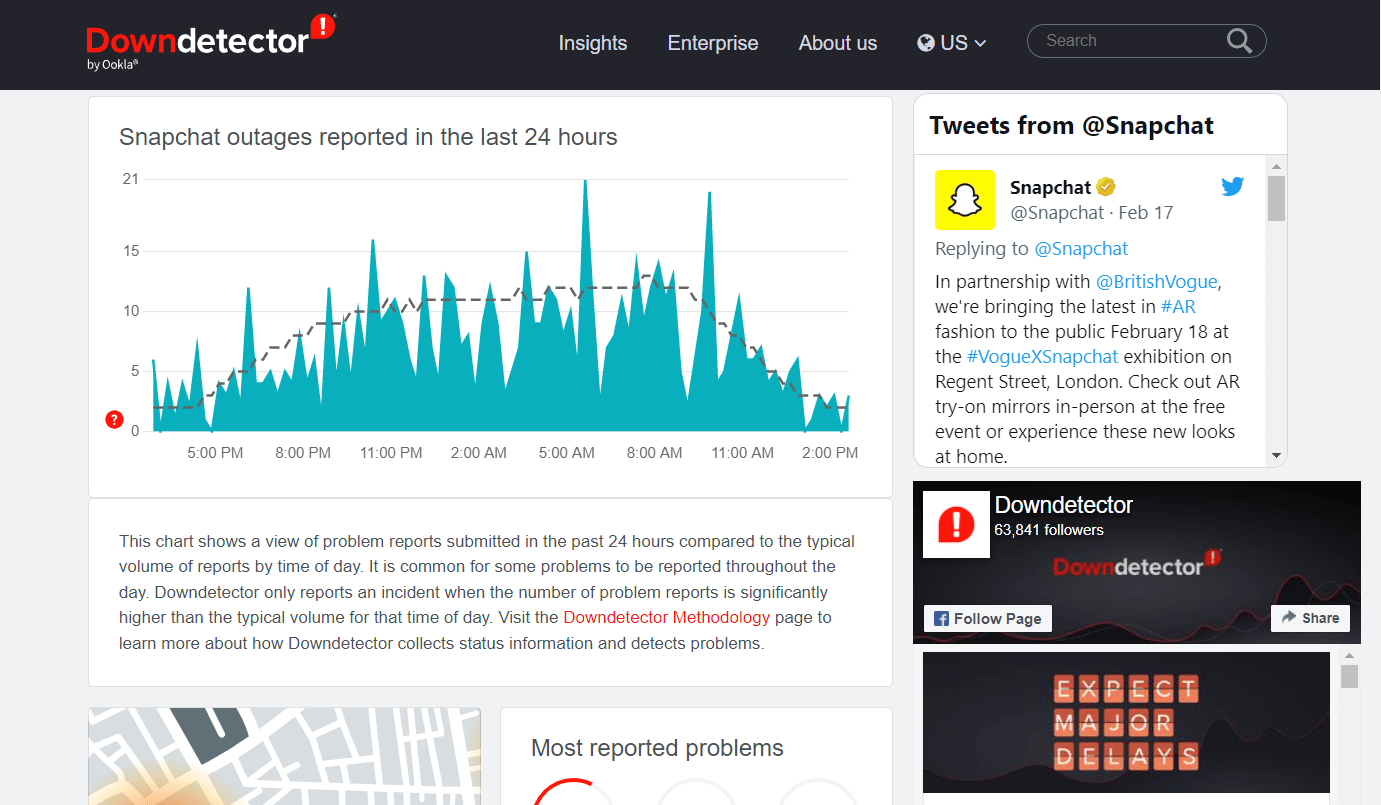
1E. Forza la chiusura e riavvia l'app Snapchat
Un altro modo per correggere i filtri Snapchat che non funzionano sul problema dell'iPhone è chiudere completamente l'app Snapchat e riavviarla di nuovo. Per sapere come riavviare l'app Snapchat, segui i passaggi indicati di seguito:
Opzione I: per iPhone X e successivi
1. Scorri verso l'alto dalla parte inferiore della schermata iniziale , quindi fermati al centro dello schermo. In questo modo ti verranno mostrate tutte le app attualmente in esecuzione.
2. Scorri verso l'alto sull'anteprima dell'app Snapchat per chiuderla.
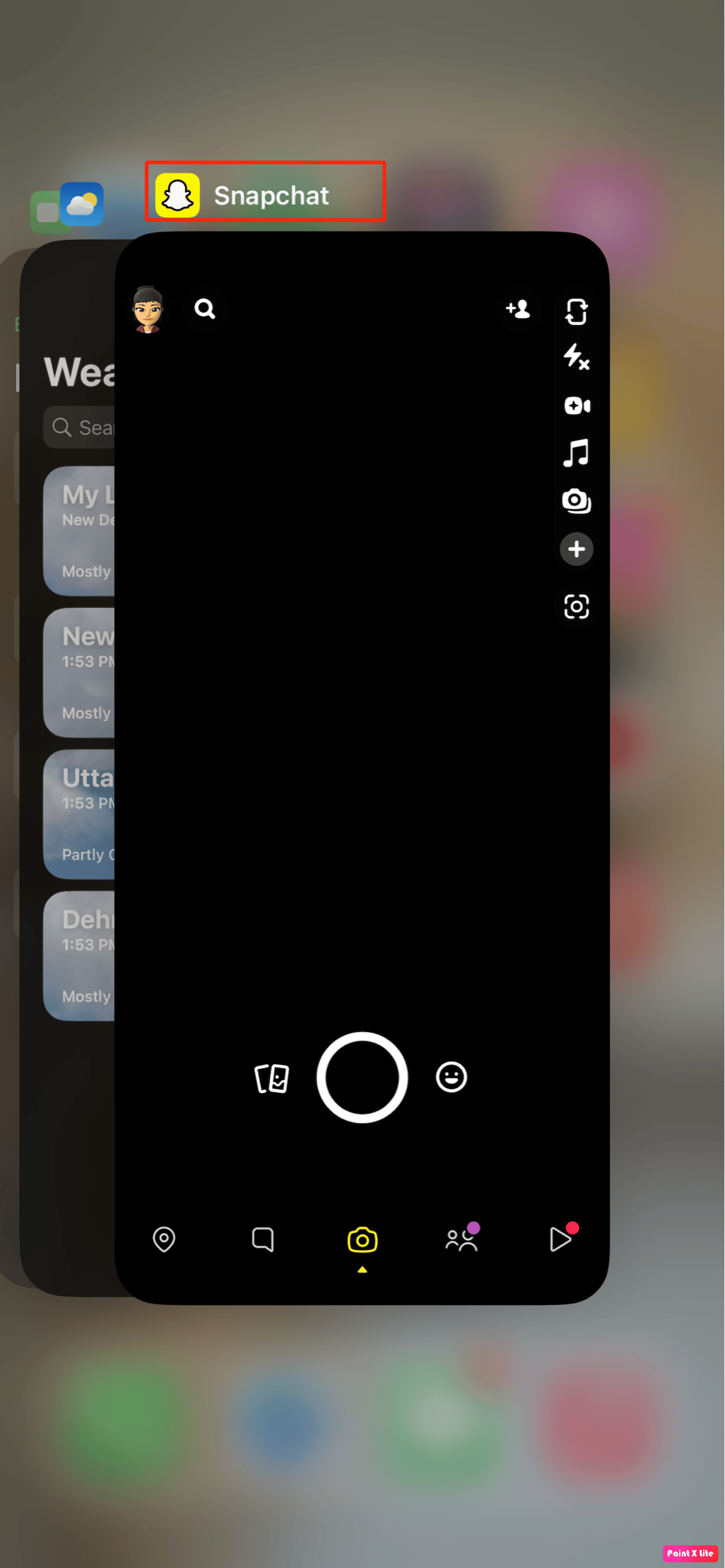
3. Avvia nuovamente l'app Snapchat .
Opzione II: per iPhone 8, iPhone SE e iPod Touch
1. Premere due volte il pulsante Home per visualizzare l' elenco delle applicazioni utilizzate di recente.
2. Scorri verso l'alto sull'anteprima dell'app Snapchat per forzarne la chiusura.
3. Apri di nuovo l'app Snapchat dal cassetto delle app.
Metodo 2: disabilitare la modalità dati insufficienti
Puoi disabilitare la modalità dati bassi per correggere i filtri Snapchat che non funzionano sul problema dell'iPhone, leggi i passaggi discussi di seguito per sapere come disabilitare la modalità dati bassi:
Opzione I: per Wi-Fi
Per disabilitare la modalità dati bassi sul Wi-Fi, leggi i seguenti passaggi:
1. Apri l'app Impostazioni sul tuo iPhone.
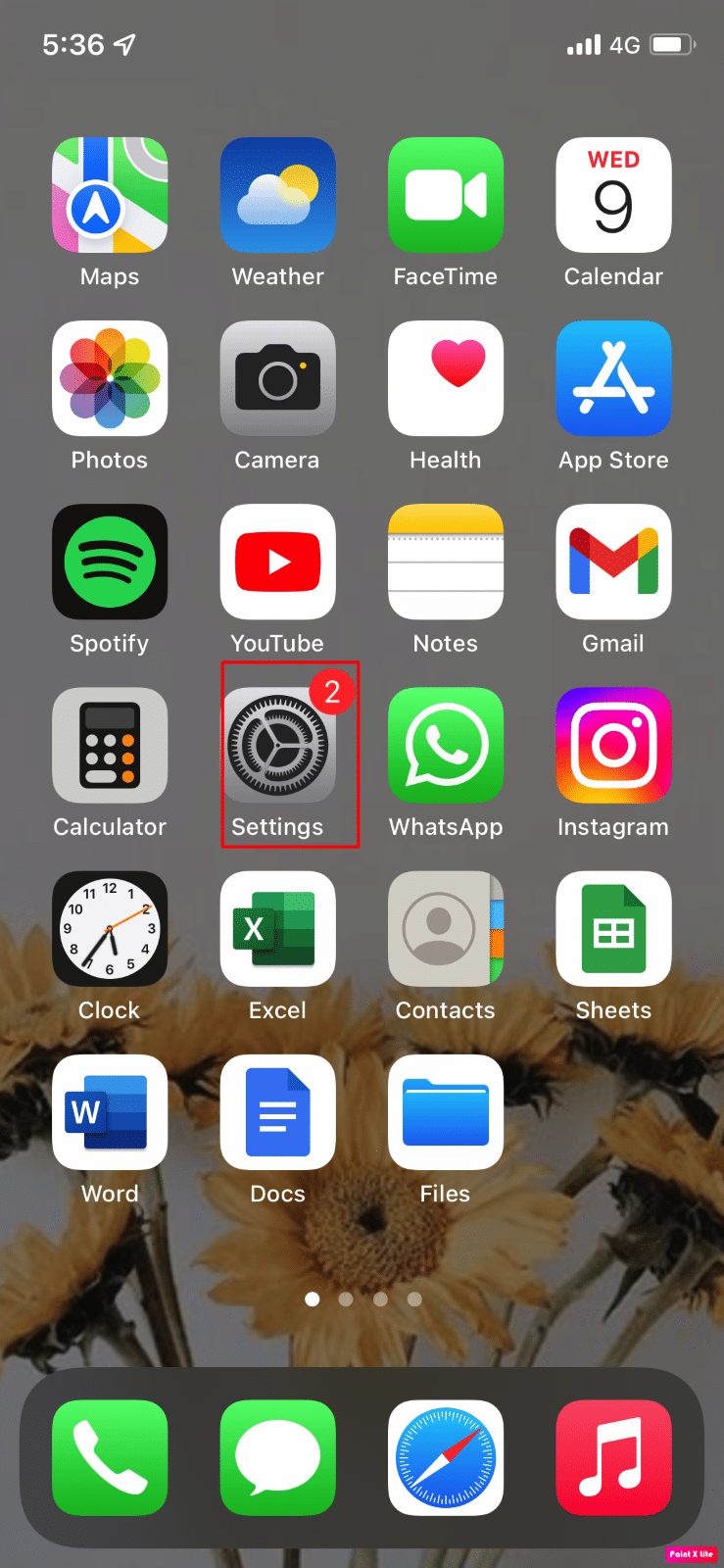
2. Quindi, tocca l'opzione Wi-Fi .
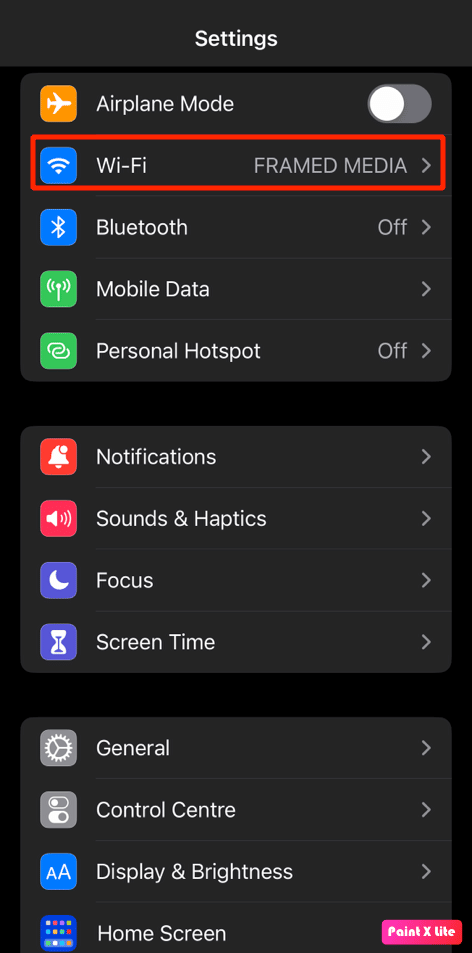
3. Toccare l' icona delle informazioni accanto alla rete connessa .
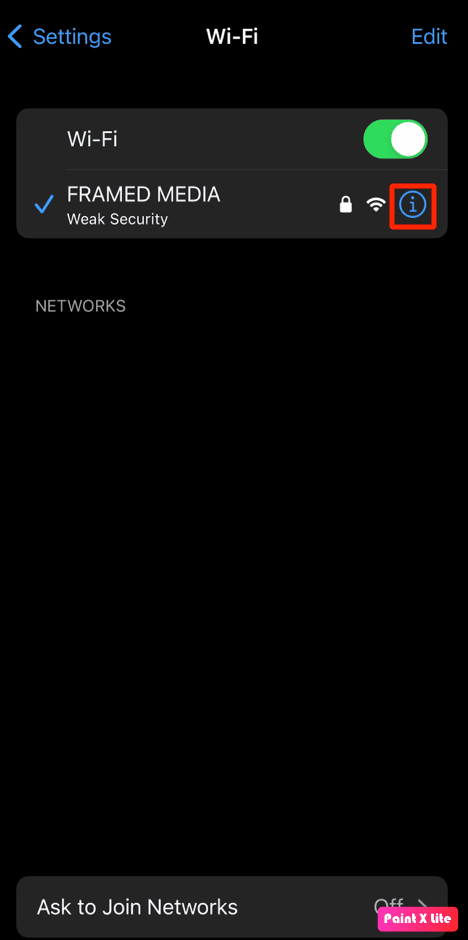
4. Quindi, disattivare l'interruttore per l'opzione Low Data Mode .
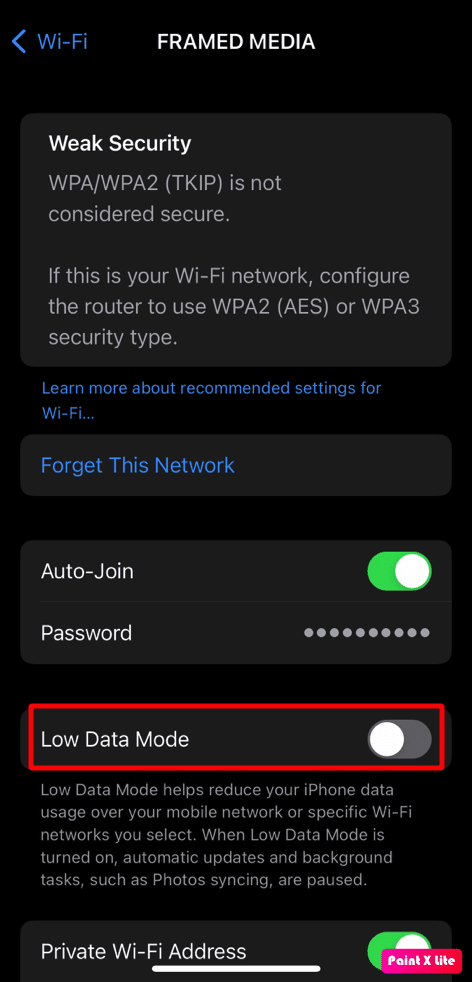
Leggi anche : Come mettere i filtri Snapchat sulle immagini dal rullino fotografico
Opzione II: per i dati mobili
Per disabilitare la modalità dati bassi sui dati mobili, seguire i passaggi indicati di seguito:
1. Avvia le impostazioni dell'iPhone e tocca Dati mobili .
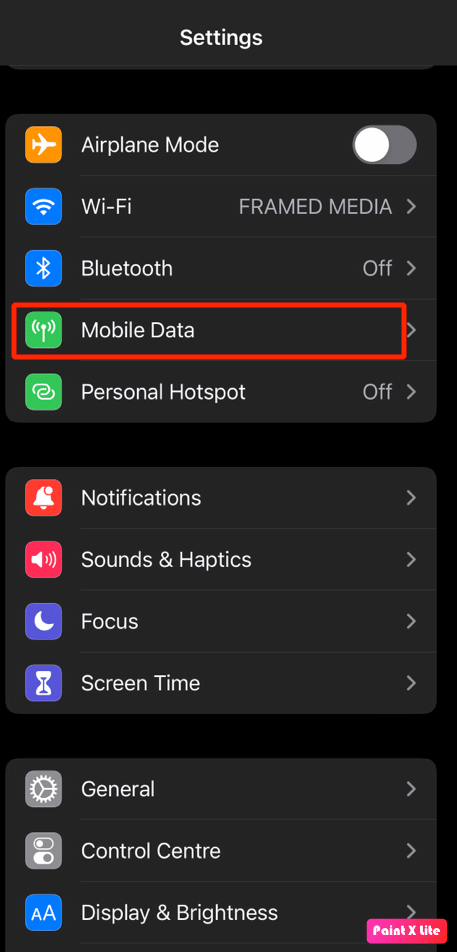
2. Quindi, tocca Opzioni dati mobili .
Nota : se hai una Dual SIM, scegli invece un numero.
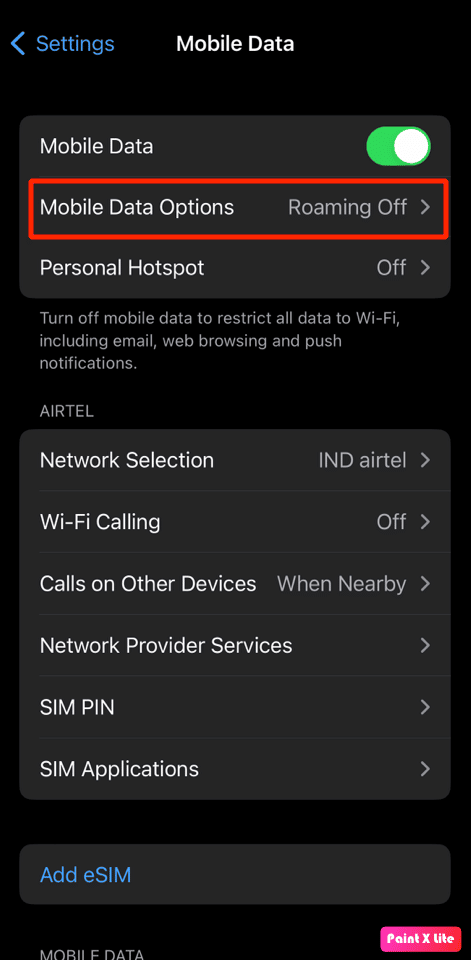
3A. Per 4G , LTE o Dual SIM , disattiva l'interruttore per l'opzione Low Data Mode .
3B. Per i dati 5G , tocca Modalità dati , quindi disattiva l'interruttore per l'opzione Modalità dati bassi .
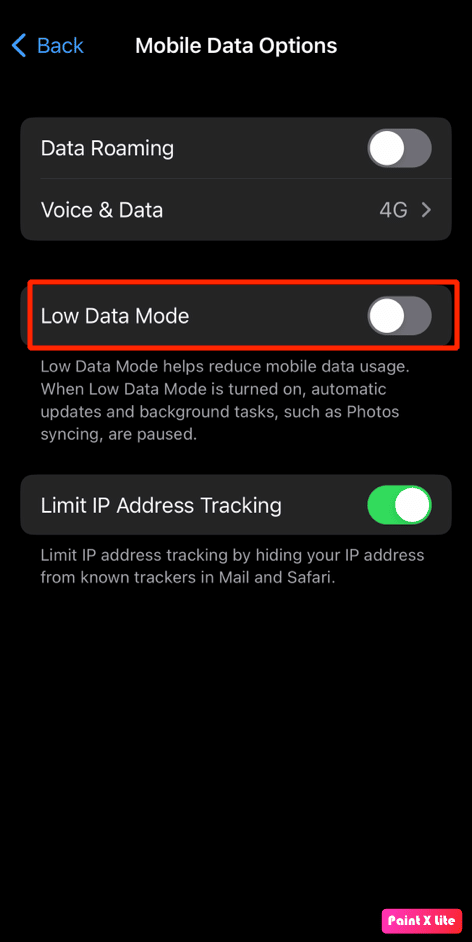

Metodo 3: abilita i servizi di localizzazione
Oltre ai filtri classici, ci sono vari filtri su Snapchat che cambiano in base alla posizione dell'utente. Quindi, se vuoi utilizzarli, attiva i servizi di localizzazione sul tuo iPhone. Segui i passaggi sotto indicati per farlo.
1. Innanzitutto, vai all'app Impostazioni .
2. Ora tocca l'opzione Privacy e sicurezza .
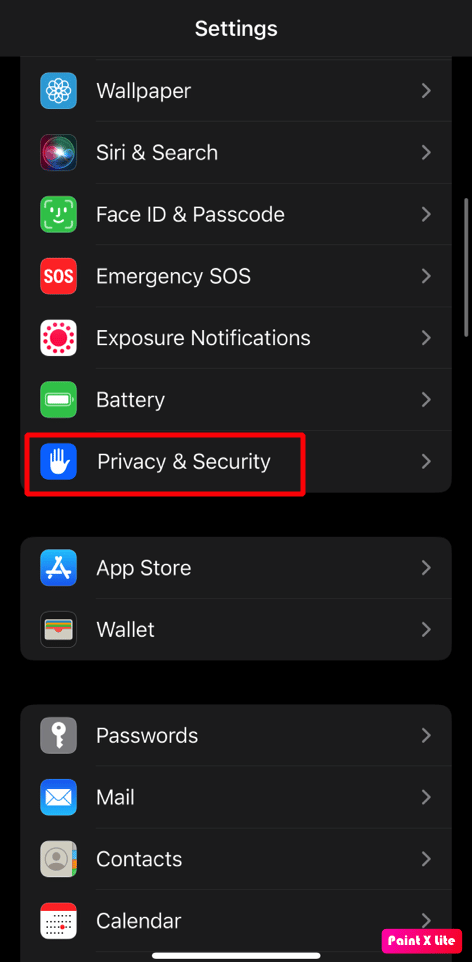
3. Tocca l'opzione Servizi di localizzazione .
4. Quindi, attiva l'interruttore per l'opzione Servizi di localizzazione .
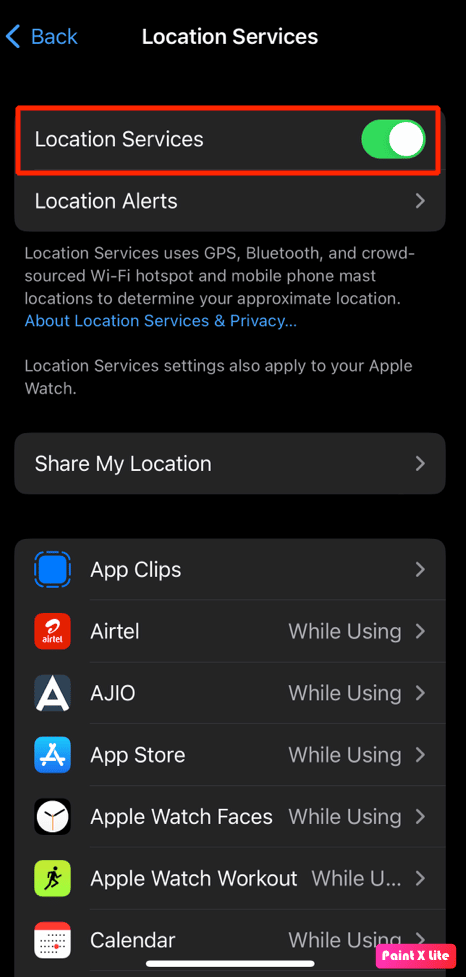
Leggi anche : Fix Snapchat non carica le storie
Metodo 4: disabilita la modalità Risparmio dati su Snapchat
La modalità di risparmio dati su Snapchat impedisce a Snapchat di utilizzare una quantità eccessiva di dati cellulari. Quindi, puoi disabilitare questa funzione per correggere i filtri Snapchat che non funzionano sul problema dell'iPhone. Per fare ciò, seguire i passaggi indicati di seguito:
1. Apri l'app Snapchat sul tuo dispositivo Android o iOS.
Nota : assicurati di aver effettuato l'accesso al tuo account.
2. Tocca l' icona Profilo nell'angolo in alto a sinistra dello schermo.
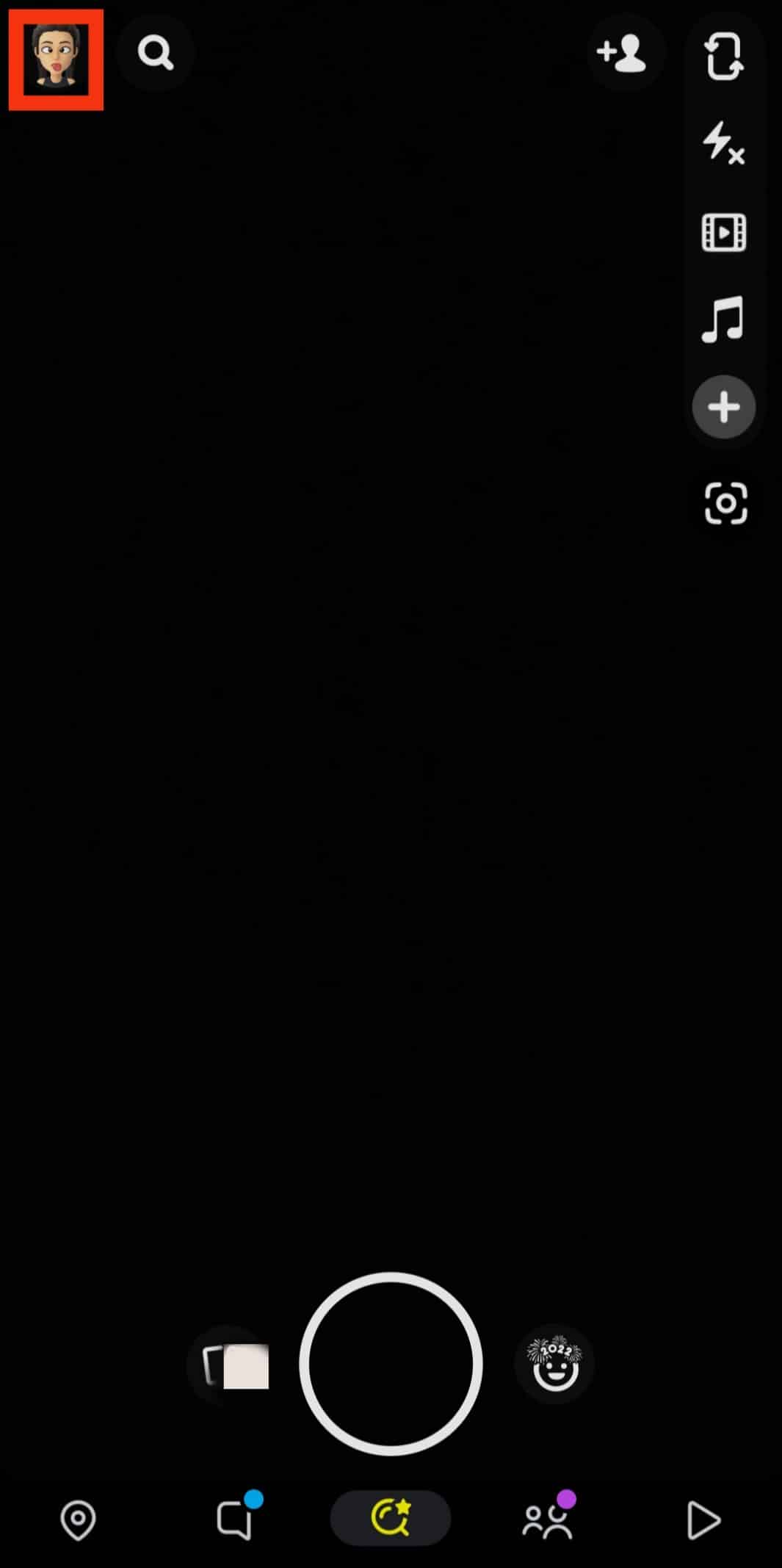
3. Tocca l' icona a forma di ingranaggio Impostazioni nell'angolo in alto a destra dello schermo.
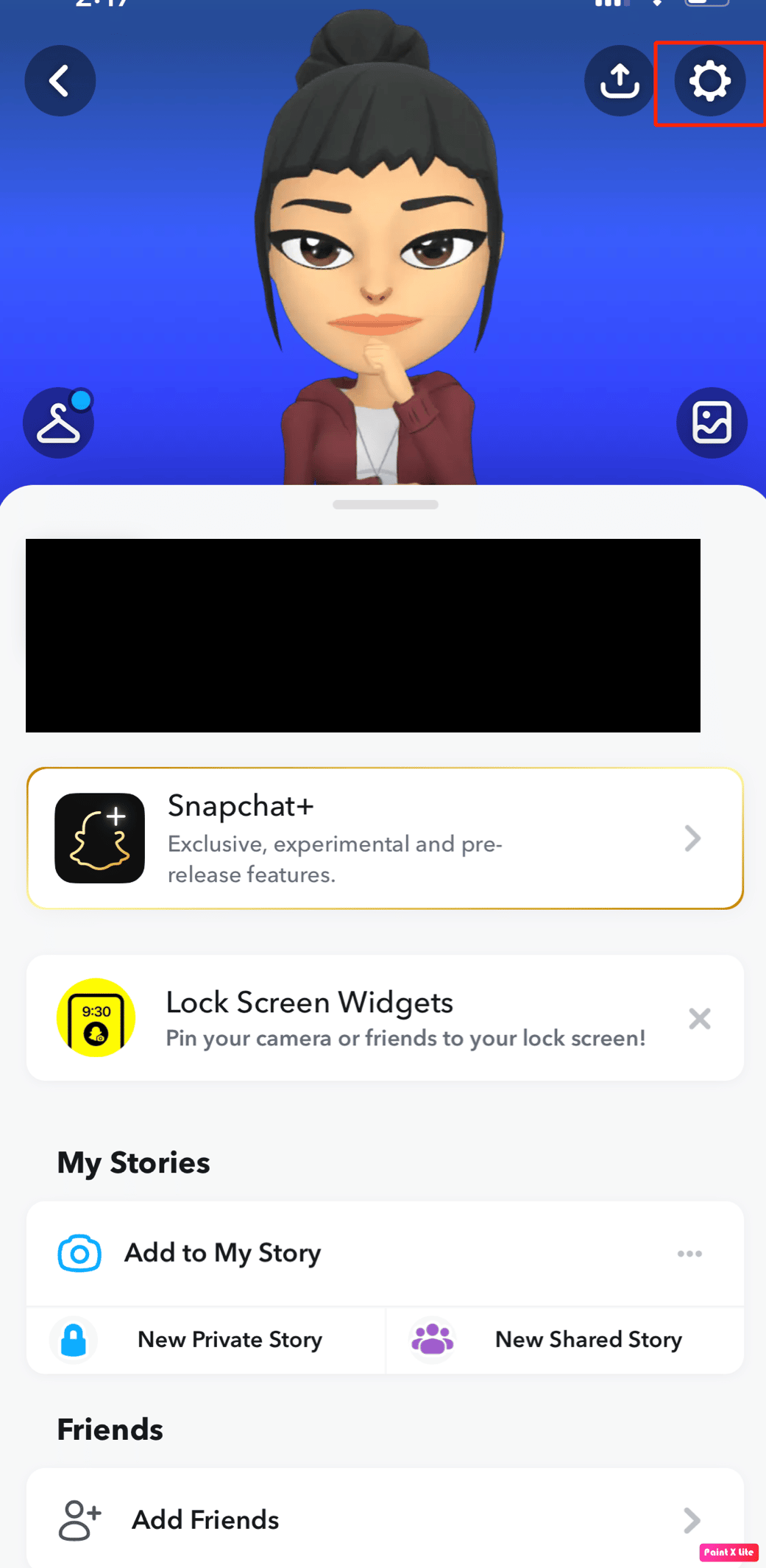
4. Vai alla sezione Servizi aggiuntivi .
5. Ora, disattiva l'interruttore per l'opzione Risparmio dati .
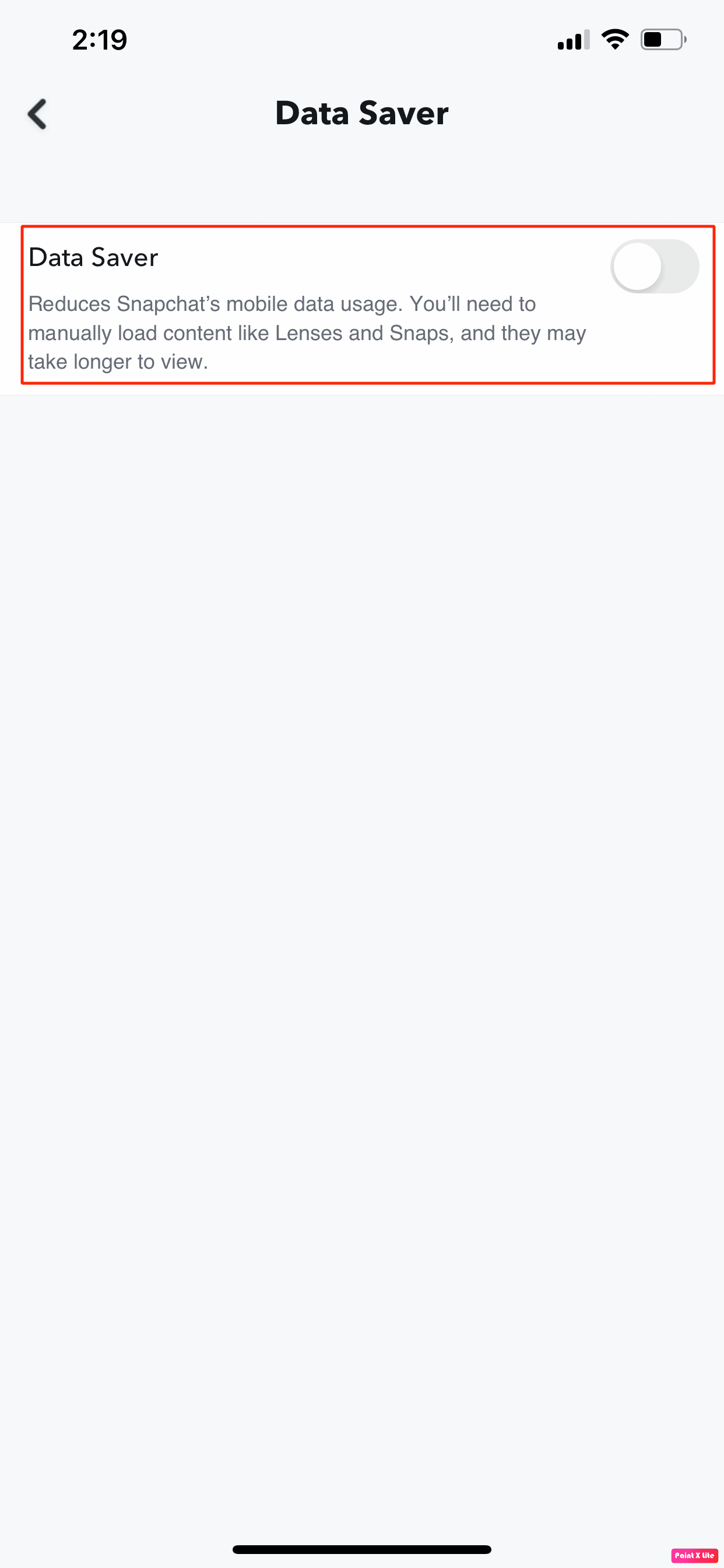
Metodo 5: Consenti autorizzazioni app pertinenti
Per correggere i filtri Snapchat che non funzionano su iPhone o glitch del filtro Snapchat, consenti le autorizzazioni pertinenti per l'app Snapchat. Leggi i passaggi indicati di seguito, per farlo:
1. Vai all'app Impostazioni e tocca Snapchat .
2. Dalla sezione CONSENTI L'ACCESSO A SNAPCHAT , attiva tutti gli interruttori per consentire le autorizzazioni richieste all'app Snapchat.
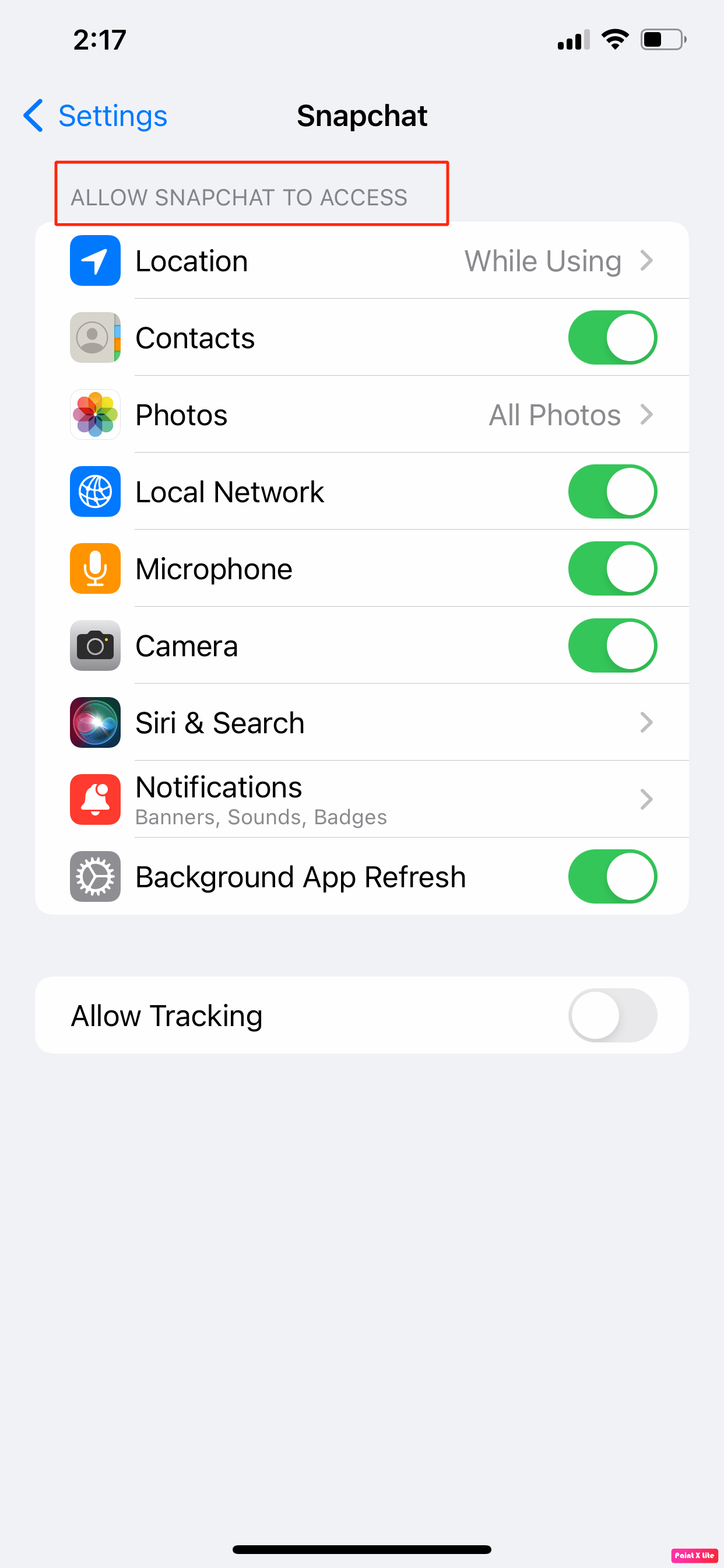
Leggi anche : Come risolvere Snapchat Impossibile aggiornare il problema
Metodo 6: aggiorna l'app Snapchat
Se la tua app Snapchat non è aggiornata, puoi anche affrontare il problema tecnico del filtro Snapchat. Pertanto, assicurati che la tua app Snapchat sia aggiornata poiché con il nuovo aggiornamento vengono aggiunte nuove funzionalità, bug e glitch vengono corretti, ecc. Se non hai abilitato la funzione di aggiornamento automatico, dovrai aggiornare l'app manualmente. Per sapere come puoi farlo, leggi i passaggi discussi:
1. Apri l'App Store sul tuo iPhone.
2. Quindi, vai all'app Snapchat .
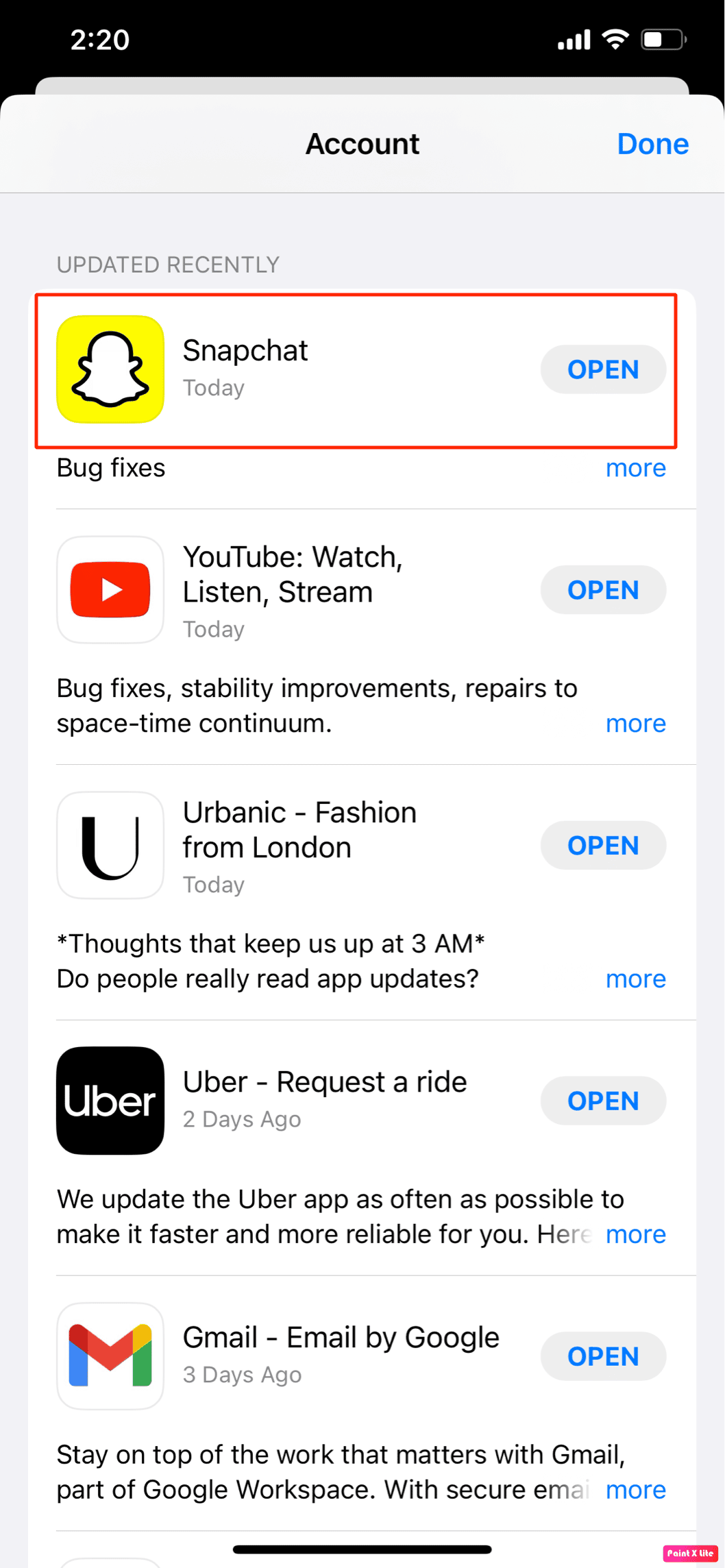
3. Ora tocca l'opzione Aggiorna per aggiornare manualmente Snapchat.
4. Successivamente, riavvia l' app Snapchat per verificare se il problema è stato risolto.
Metodo 7: aggiorna iOS
Quando incontri il problema con il filtro Snapchat, assicurati che il tuo dispositivo sia aggiornato. In caso contrario, aggiorna il tuo iPhone all'ultima versione, poiché sarai in grado di correggere bug, malware, errori e glitch che potrebbero causare questo problema.
Leggi e segui i passaggi discussi di seguito per aggiornare il tuo iPhone:
Nota : prima di aggiornare il tuo iPhone, assicurati di disporre di una buona connessione Internet.
1. Avvia le impostazioni dell'iPhone.
2. Toccare l'opzione Generale .
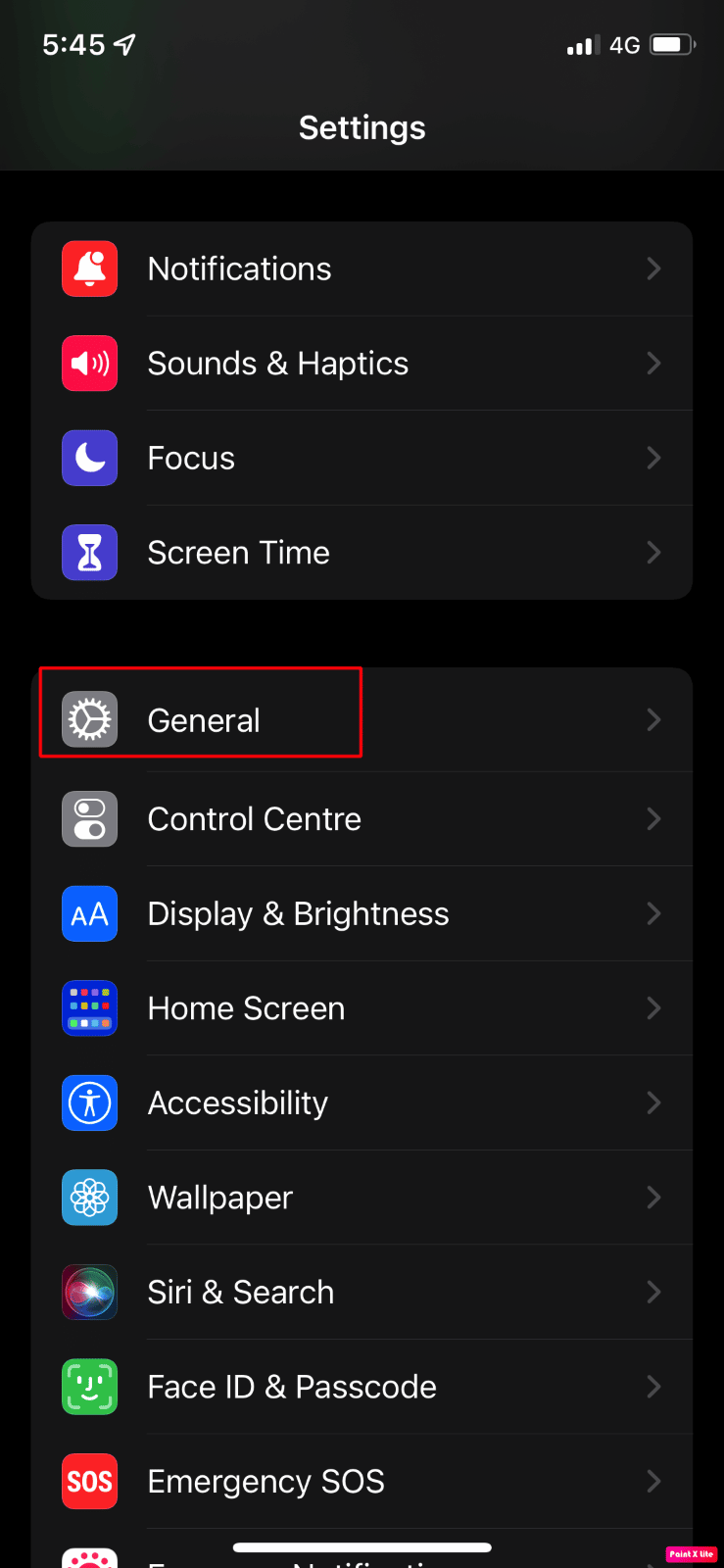
3. Successivamente, tocca l'opzione Aggiornamento software .
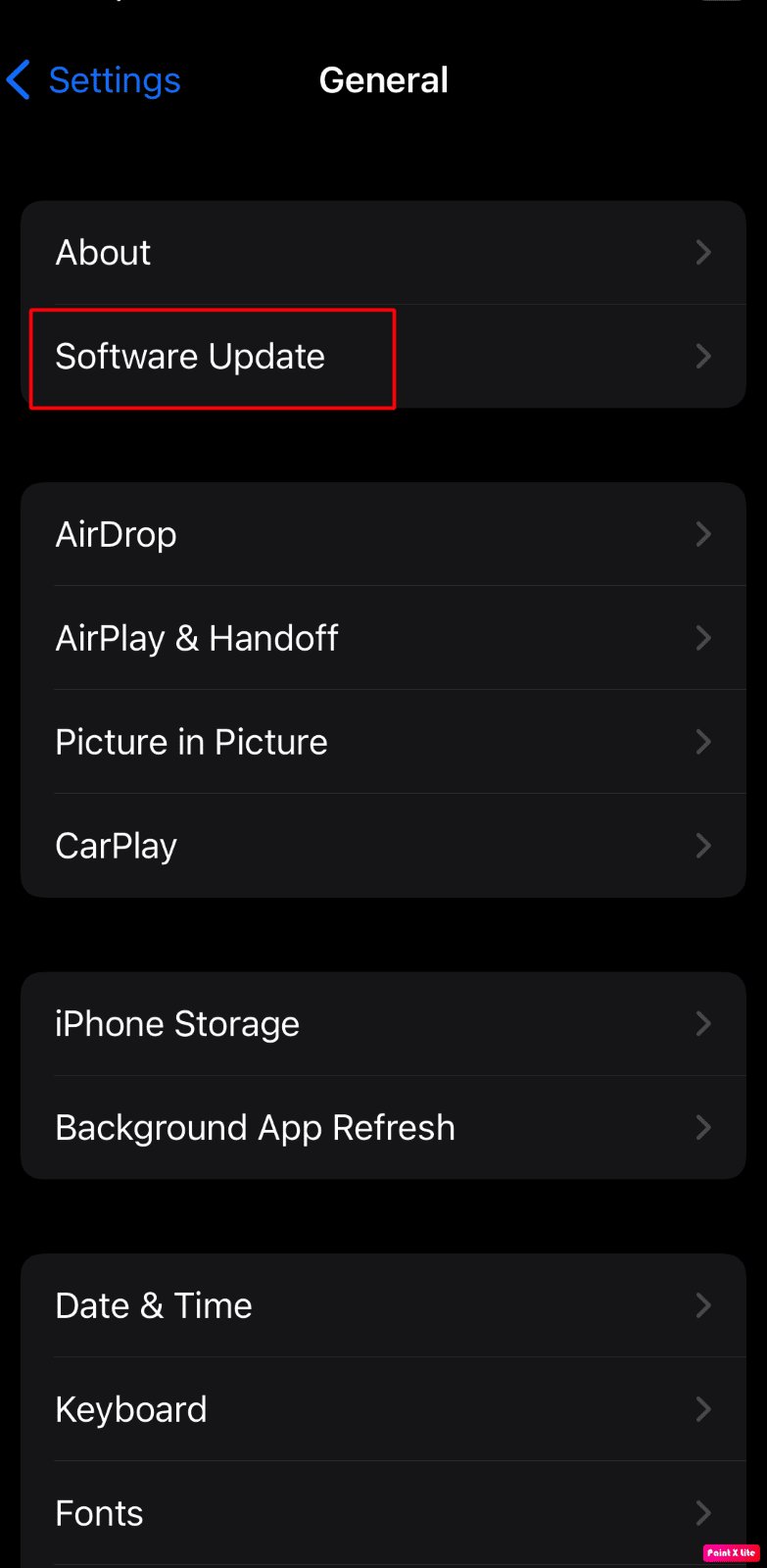
4. Tocca l'opzione Scarica e installa .
Nota : se viene visualizzato un messaggio che ti chiede di rimuovere temporaneamente le app perché iOS ha bisogno di più spazio per l'aggiornamento, tocca Continua o Annulla .
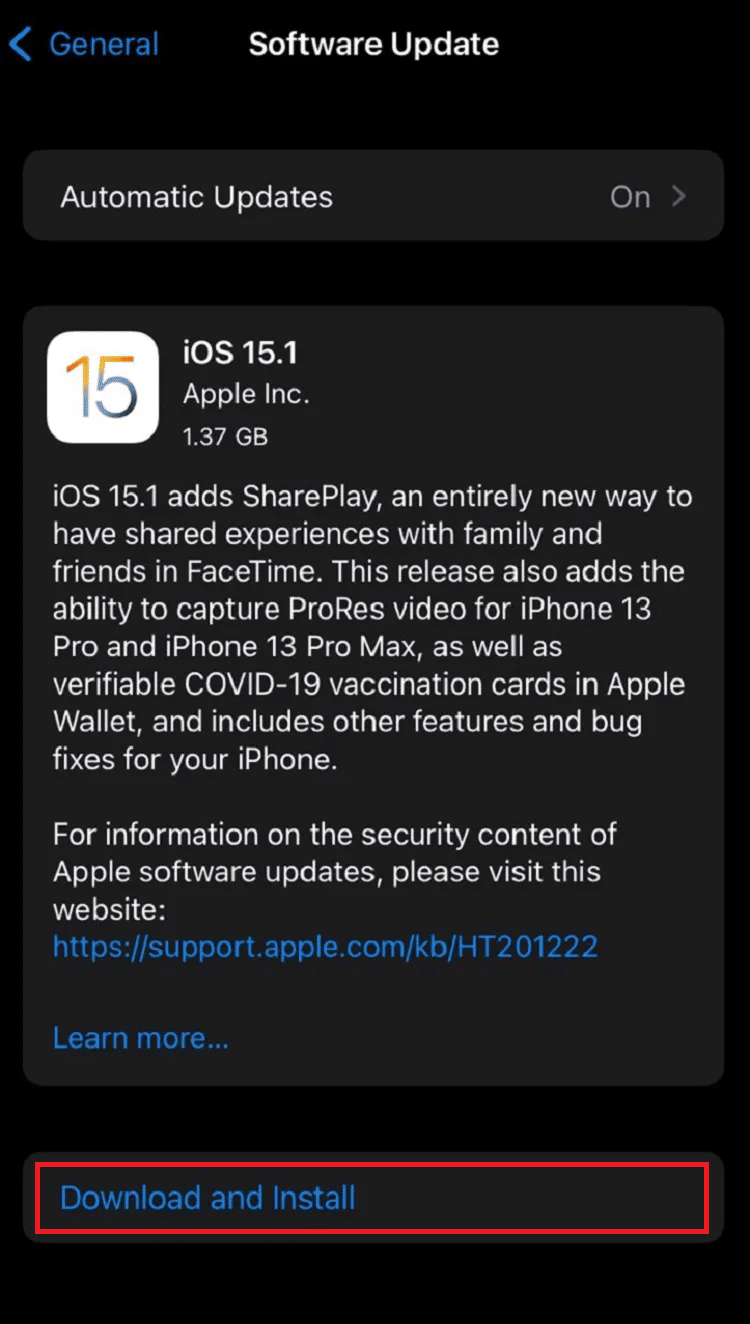
5A. Se desideri che l'aggiornamento avvenga immediatamente , tocca l'opzione Installa .
5B. Oppure, se tocchi Installa stanotte e colleghi il tuo dispositivo iOS all'alimentazione prima di andare a dormire, il tuo dispositivo verrà aggiornato automaticamente durante la notte .
Nota : è inoltre possibile installare il software in un secondo momento scegliendo Ricordamelo più tardi .
Metodo 8: scarica i dati di Snapchat
Puoi anche seguire questo metodo per correggere i filtri Snapchat che non funzionano sul problema dell'iPhone. Per ottenere informazioni su come scaricare Snapchat, segui i passaggi discussi:
1. Apri Impostazioni e tocca Generale .
2. Tocca l'opzione Archiviazione iPhone .
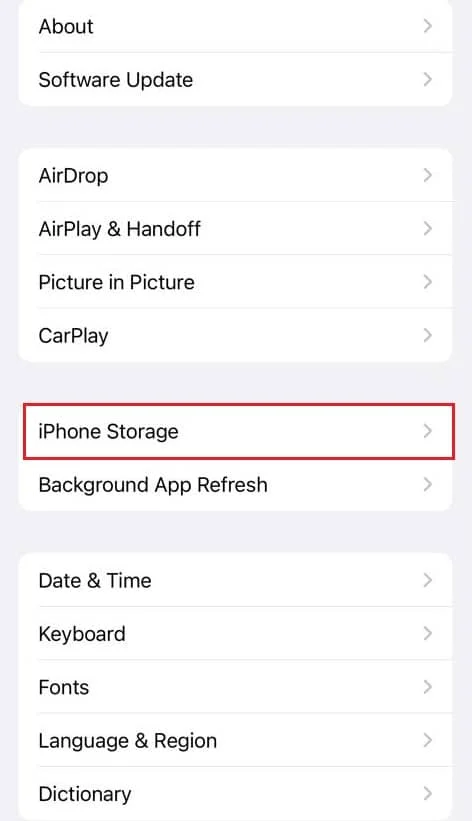
3. Individua e tocca l'app Snapchat .
4. Quindi, tocca l'opzione Offload App .
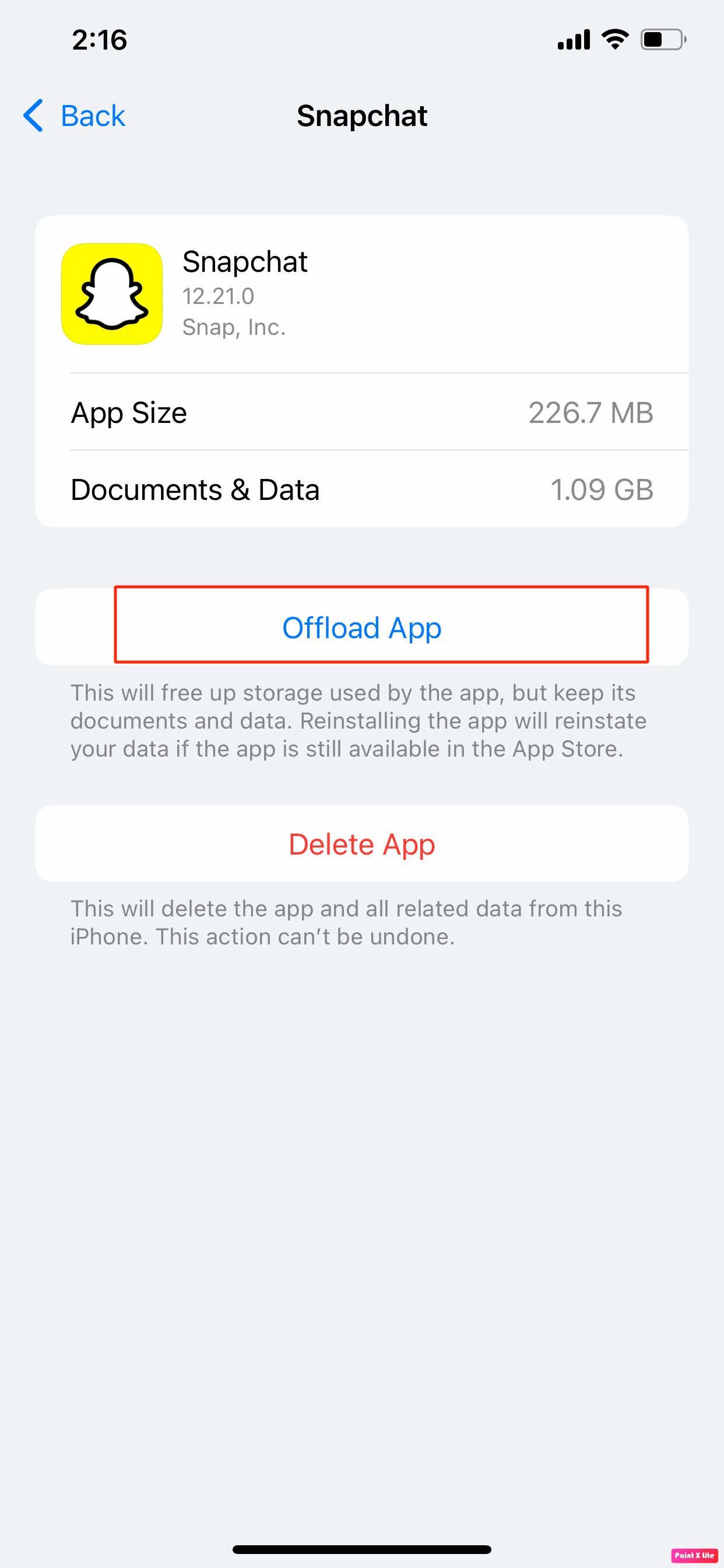
Leggi anche : Come eliminare i dati di Snapchat
Metodo 9: reinstallare l'app Snapchat
Prova a reinstallare l'app Snapchat sul tuo dispositivo per risolvere il problema con l'iPhone che non funziona con i filtri Snapchat. Per farlo, leggi sotto:
1. Tocca e tieni premuta l' icona dell'app Snapchat dal cassetto delle app dell'iPhone.
2. Quindi, tocca l'opzione Rimuovi app .
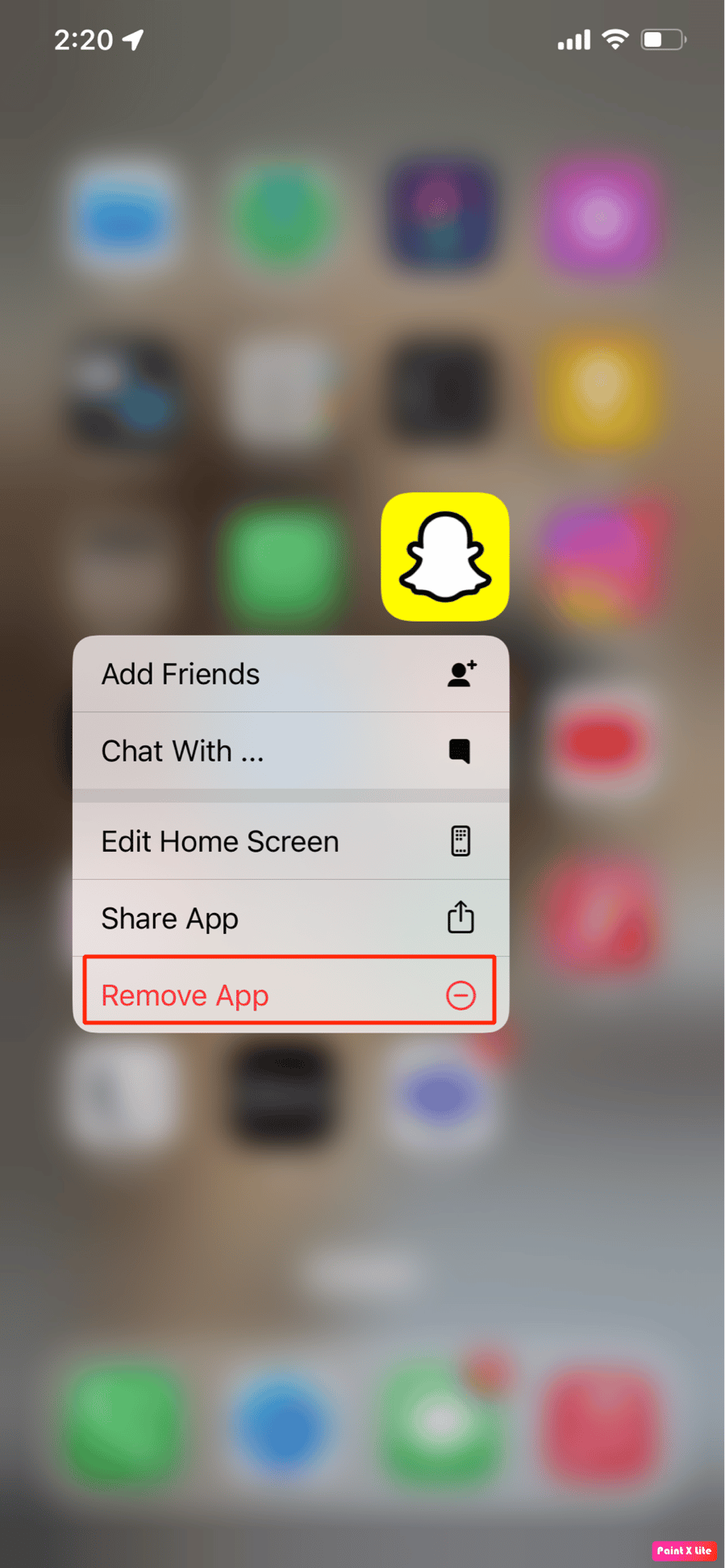
3. Quindi, tocca l'opzione Elimina app per confermare la tua scelta.
4. Successivamente, reinstalla l'app Snapchat dall'App Store .
Consigliato :
- Correggi l'errore di larghezza di banda insufficiente su Amazon Prime Video
- Come consentire o bloccare i popup del browser su iPhone
- 9 modi per correggere l'errore di connessione di Snapchat
- Come consentire l'accesso alla fotocamera su Snapchat
Quindi, speriamo che tu abbia capito come correggere i filtri Snapchat che non funzionano su iPhone con i metodi dettagliati in tuo aiuto. Puoi farci sapere qualsiasi domanda o suggerimento su qualsiasi altro argomento su cui vuoi che facciamo un articolo. Lasciali nella sezione commenti qui sotto per farcelo sapere.
